Steam’de Çevrimdışı Görünme
Steam, çoğu oyuncu için mükemmel bir kaynaktır. Steam istemcisinin bilgisayarınızın arka planında çalışmaya devam ettiği düşünüldüğünde, sürekli bildirimler ve sohbetler dikkat dağıtıcı olabilir. Neyse ki platform, kullanıcıların ihtiyaçlarını karşılama konusunda harika bir iş çıkarıyor. Steam’de nasıl çevrimdışı görüneceğinizi öğrenmek için okumaya devam edin. Bir PC/Windows’ta Ana Steam Penceresini Kullanarak Çevrimdışı Görünme Steam’de her an bu […]

Steam, çoğu oyuncu için mükemmel bir kaynaktır. Steam istemcisinin bilgisayarınızın arka planında çalışmaya devam ettiği düşünüldüğünde, sürekli bildirimler ve sohbetler dikkat dağıtıcı olabilir. Neyse ki platform, kullanıcıların ihtiyaçlarını karşılama konusunda harika bir iş çıkarıyor.
Steam’de nasıl çevrimdışı görüneceğinizi öğrenmek için okumaya devam edin.
Bir PC/Windows’ta Ana Steam Penceresini Kullanarak Çevrimdışı Görünme
Steam’de her an bu kadar çok insan varken, bazı arkadaşlarınızın sizi çevrimiçi görmesi ve oynamak isteyip istemediğinizi sorması muhtemeldir. Rahatsız edilmek istemiyorsanız, durumunuzu olarak değiştirebilirsiniz. Uzak, Görünmez, Meşgulveya çevrimdışı.
Windows’ta Steam’deki çevrimiçi durumunuzu değiştirmek için aşağıdakileri yapın:
- Açık “Buhar” bilgisayarınızda ve gerekirse uygulamada oturum açın.
- Tıkla “Arkadaşlarüst menüden ” sekmesi.

- Ardından, açılır menüden uygun seçeneği seçin.

Artık Steam’deki herkese çevrimdışı görüneceksiniz. Ancak yine de sohbet etmek istiyorsanız, üzerine dokunmanız gerekir. Görünmez yerine çevrimdışı.
Arkadaşlarınızla tekrar iletişim kurmaya hazır olduğunuzda, “Arkadaşlar ve Sohbet” kutusunu tekrar tıklayın, ardından aşağı oku tıklayın ve ihtiyaçlarınıza uygun seçeneği seçin.
Arkadaşlar Penceresinden Steam’de Çevrimdışı Görünme
Steam ana penceresi görünmediğinde, aşağıdaki Arkadaşlar kısayolunu kullanarak çevrimdışı görünebilirsiniz.
- Tıkla “aşağı bakan ok ucu” profil resminizin yanındaki sohbet penceresinde.

- seçin “Görünmez” Arkadaşlarla konuşmaya devam etmek için açılır menüden seçeneği seçin. Seçme “çevrimdışıÇevrimdışı olmak için ”.

Mac’te Steam’de Çevrimdışı Görünme
Mac kullanıcıları da çevrimdışı görünebilir, ancak adımlar PC kullanıcıları için olanlardan biraz farklıdır. Mac kullanıcısıysanız, şunu yapın:
- Açık “Buhar” ve henüz yapmadıysanız oturum açın.
- Tıklamak “Arkadaşlar” üstteki Mac menü çubuğunda.
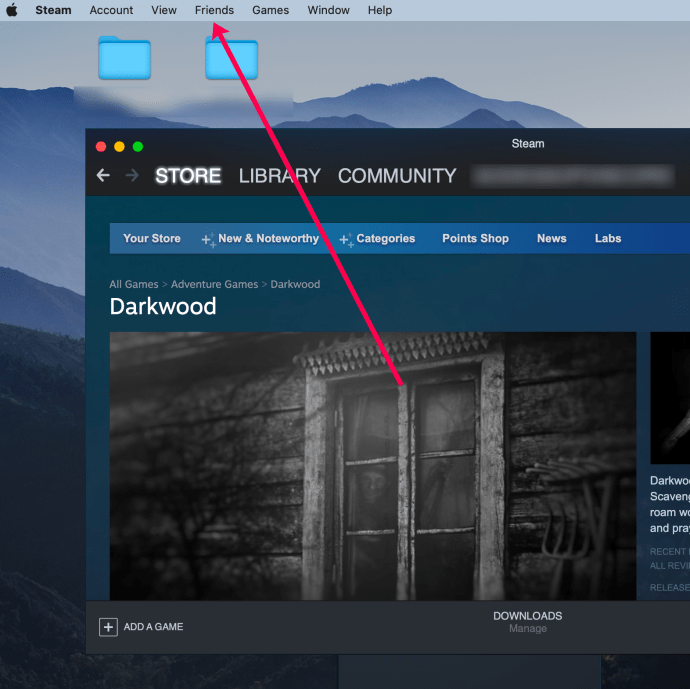
- Tıklamak “Çevrimdışı” menüde Arkadaşlarınızla sohbete devam etmek istiyorsanız, “Görünmez” yerine.

Çevrimdışı durumunuzu tekrar konumuna getirmek için yukarıdaki adımları tekrarlayın. Çevrimiçi veya diğer seçeneklerden biri.
Mobil Cihazda Steam’de Çevrimdışı Görünme
Muhtemelen mobil cihazınızda Steam uygulaması yüklüdür. Ancak, yerel Steam uygulaması Çevrimdışı görünme seçeneği sunmaz ve bir PC veya Mac’te ayarlarsanız mobil uygulamada durum değişmez. Ancak çevrimiçi durumunuzu Steam Chat uygulamasını kullanarak değiştirebilirsiniz. İşte nasıl:
Not: Steam Chat uygulaması, kullanıcıların yalnızca Görünmez veya Çevrimiçi.
- Steam Chat uygulamasını şu adresten yükleyin: Google oyun mağazası veya Apple’ın App Store’u.

- Steam hesabınıza giriş yapın. Ardından, “Menü” sol üst köşedeki simge.

- Seçme “Görünmez” veya “Çevrimiçi.”

Steam’in mobil sürümünü kullanıyorsanız çevrimiçi durumunuzu değiştiremezsiniz, ancak Steam Chat uygulaması Görünmez olmanıza izin verir. Ayrıca arkadaşlarınızla sohbet etmeyi kolaylaştıran daha basit bir arayüz.
Steam’de Belirli Arkadaşlara Nasıl Çevrimdışı Görünürüz?
Hangi arkadaşlarınızın sizi Steam’de aktif olarak görebileceğini seçemezsiniz ancak onlar için tüm bildirimleri susturabilirsiniz. Bu yöntem, onları görmezden geldiğinizi düşünebilecekleri için arkadaşlarınızı hayal kırıklığına uğratabilir.
1. “açılır ok başı” Steam sohbet kutusunda arkadaşınızın ekran adının sağında.
2. Seçin “Bildirimler.”
3. yanındaki kutuların işaretini kaldırın. “Varsayılan bildirim ayarlarımı kullan” Ve “Doğrudan bir sohbet mesajı aldığımda.”
5. tıklayın “Onaylamak.”
Kullanıcı çevrimiçi olduğunuzu görse de (veya varsayılan durumunuz ne olursa olsun), sizinle iletişim kurmaya çalışırsa herhangi bir bildirim almazsınız.
Açıklanan Steam Durumu Seçenekleri
Çevrimdışı dışında, Steam’deki durumunuz olarak seçebileceğiniz birkaç seçenek daha göreceksiniz. Çevrimdışı durum müsait olmadığınıza dair net bir mesaj gönderirken, başkaları da benzer bir mesaj gönderir ancak yine de başkalarıyla iletişim kurmanıza izin verir.

Farklı durumların anlamı şu şekildedir:
- Çevrimiçi – Çevrimiçi, aktif olduğunuz anlamına gelir ve arkadaşlarınızla iletişim kurmaya açık olduğunuzu gösterir.
- Uzak – Uzakta, hesabınızın çevrimiçi olduğu, ancak şu anda AFK (klavyeden uzakta) olduğunuz anlamına gelir. Bu durum, başkalarının çevrimiçi olduğunuzu ve geri döneceğinizi bilmesini sağlar, ancak hemen yanıt vermeyebilirsiniz.
- Görünmez – Görünmez durumu diğerlerine çevrimdışı olduğunuzu söyler, ancak yine de sohbet gönderip alabilirsiniz. Bu, tüm arkadaşlarından değil bazı arkadaşlarından saklanmak isteyenler için mükemmel bir seçenektir.
- Çevrimdışı – Çevrimdışı, çevrimiçi olmadığınız veya aktif olarak sohbet etmeye açık olmadığınız anlamına gelir.
- Rahatsız etmeyin – Rahatsız Etmeyin, oyunlarınızı huzur içinde oynayabilmeniz için mesajları ve iletişimleri gizler.
Steam Çevrimiçi Durumu SSS
Steam’de Görünmez ve Çevrimdışı arasındaki fark nedir?
Görünmez, Çevrimdışı duruma benzer, ancak önemli bir fark, bu duruma ayarlandığında arkadaşlarınızla sohbet etmeye devam edebilmenizdir. Görünmez. Kimsenin rahatsız olmasını istemiyorsan, şuraya geç: çevrimdışı.
Çevrimdışıysam bildirim alacak mıyım?
Hayır. Çevrimdışı seçeneğini belirlediğinizde herhangi bir bildirim almazsınız. Bu senaryo, durumunuzu şu şekilde ayarlamanızın birincil nedenlerinden biridir: Görünmez.
Neden Steam mobil uygulamasında durumumu değiştirme seçeneğim yok?
Görünmez, Çevrimdışı vb. seçenekleri görmüyorsanız Steam Sohbet uygulamasını kullanmıyorsunuz demektir. Mobil cihazlar için Steam’in iki ayrı sürümü vardır. Chat uygulamasını kullandığınızdan emin olun.
Durumumu yalnızca bir arkadaşım için Çevrimdışı olarak ayarlayabilir miyim?
Ne yazık ki hayır. Her arkadaşınız için özel bir durum ayarlayamazsınız, ancak arkadaşı seçip Bildirimler’i seçerek ve birkaç seçeneği değiştirerek bir kişi için bildirimleri susturabilirsiniz.
1. Steam sohbet kutusunda arkadaşınızın ekran adının sağındaki açılır oka tıklayın.
2. tıklayın Bildirimler.
3. yanındaki kutunun işaretini kaldırın. Varsayılan bildirim ayarlarımı kullan.
4. yanındaki kutuların işaretini kaldırın. Doğrudan sohbet mesajı aldığımda.

5. tıklayın Onaylamak.
Kullanıcı çevrimiçi olduğunuzu görse de (veya varsayılan durumunuz ne olursa olsun), sizinle iletişim kurmaya çalışırsa herhangi bir bildirim almazsınız.
Radarın Altında Kalmak
Steam’in sohbetinin “Görünmez” ve “Çevrimdışı” özellikleri sayesinde; dikkatiniz dağılmadan işinizi halledebilirsiniz. Elbette bu, en sevdiğiniz oyunları oynarken odaklanmanıza da yardımcı olacaktır.
Kendinizi Steam’de çevrimdışı göstermeyi başardınız mı? Bunu hangi durumlarda yapıyorsun? Lütfen düşüncelerinizi aşağıdaki yorumlar bölümünde paylaşın.















